电脑ip地址怎么改 电脑ip地址修改方法
来源:www.laobaicai.net 发布时间:2019-01-11 08:15
相信大家都听说过电脑IP地址,那你们知道如何更改电脑IP地址吗?有时候我们因为各种原因需要修改电脑IP地址,比如电脑受限制或者连网不成功。今天我们就一起来学习一下如何更改电脑IP地址吧。
1、右击桌面的网上邻居,点击本地连接,

2、本地连接右击>>属性。
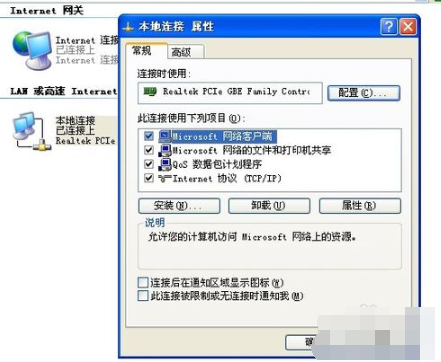
3、常规这里,将自动获得ip地址修改成使用下面的ip地址。
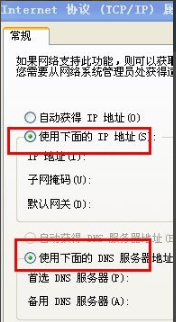
4、修改的地址根据你实际的网管,DNS来进行设置修改,第一个是ip,最后一个数字是你的本地电脑的ip地址。
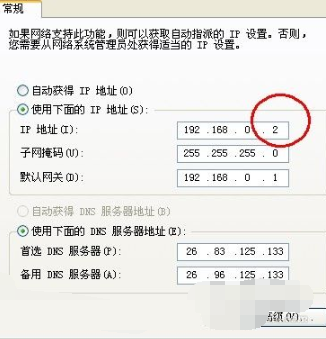
5、然后点击确认,电脑会断线一下,再自动连接,就可以了
以上就是电脑ip地址怎么改 电脑ip地址修改方法的全部内容了。如果你也想知道电脑ip地址怎么改,不妨参考小编上述方法来解决。更多精彩教程请关注老白菜官网。
推荐阅读
"win10系统亮度调节无效解决方法介绍"
- win10系统没有亮度调节解决方法介绍 2022-08-07
- win10系统关闭windows安全警报操作方法介绍 2022-08-06
- win10系统无法取消屏保解决方法介绍 2022-08-05
- win10系统创建家庭组操作方法介绍 2022-08-03
win10系统音频服务未响应解决方法介绍
- win10系统卸载语言包操作方法介绍 2022-08-01
- win10怎么还原系统 2022-07-31
- win10系统蓝屏代码0x00000001解决方法介绍 2022-07-31
- win10系统安装蓝牙驱动操作方法介绍 2022-07-29
老白菜下载
更多-
 老白菜怎样一键制作u盘启动盘
老白菜怎样一键制作u盘启动盘软件大小:358 MB
-
 老白菜超级u盘启动制作工具UEFI版7.3下载
老白菜超级u盘启动制作工具UEFI版7.3下载软件大小:490 MB
-
 老白菜一键u盘装ghost XP系统详细图文教程
老白菜一键u盘装ghost XP系统详细图文教程软件大小:358 MB
-
 老白菜装机工具在线安装工具下载
老白菜装机工具在线安装工具下载软件大小:3.03 MB










